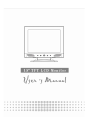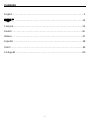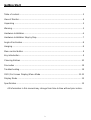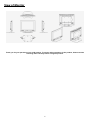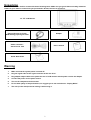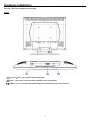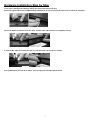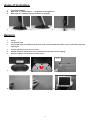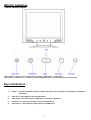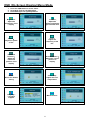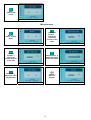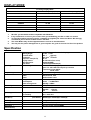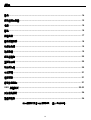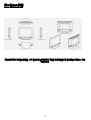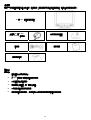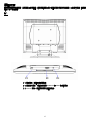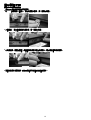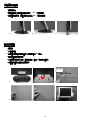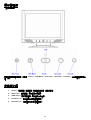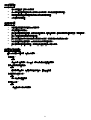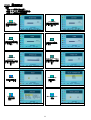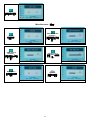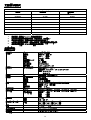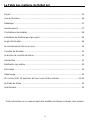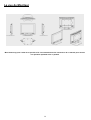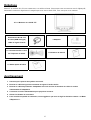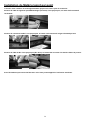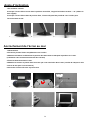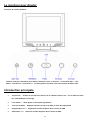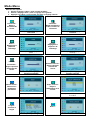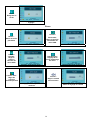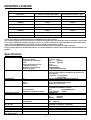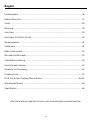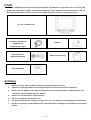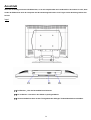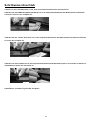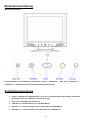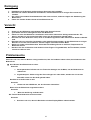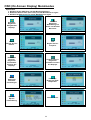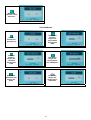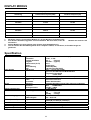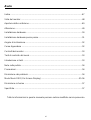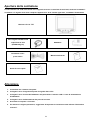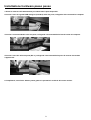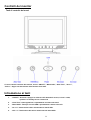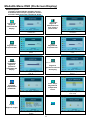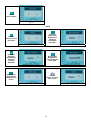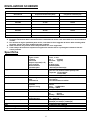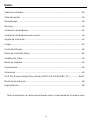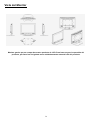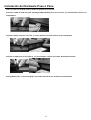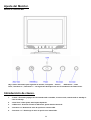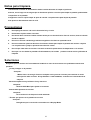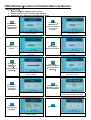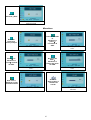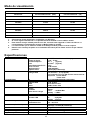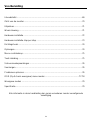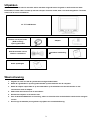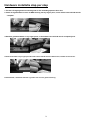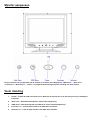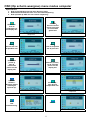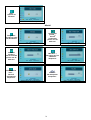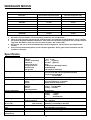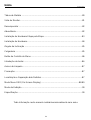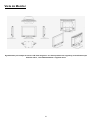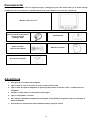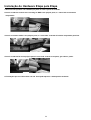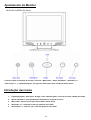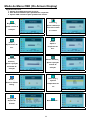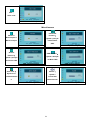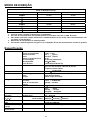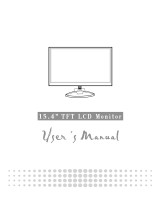Digimate L-1517 Manual de usuario
- Categoría
- Televisores
- Tipo
- Manual de usuario
La página se está cargando...
La página se está cargando...
La página se está cargando...
La página se está cargando...
La página se está cargando...
La página se está cargando...
La página se está cargando...
La página se está cargando...
La página se está cargando...
La página se está cargando...
La página se está cargando...
La página se está cargando...
La página se está cargando...
La página se está cargando...
La página se está cargando...
La página se está cargando...
La página se está cargando...
La página se está cargando...
La página se está cargando...
La página se está cargando...
La página se está cargando...
La página se está cargando...
La página se está cargando...
La página se está cargando...
La página se está cargando...
La página se está cargando...
La página se está cargando...
La página se está cargando...
La página se está cargando...
La página se está cargando...
La página se está cargando...
La página se está cargando...
La página se está cargando...
La página se está cargando...
La página se está cargando...
La página se está cargando...
La página se está cargando...
La página se está cargando...
La página se está cargando...
La página se está cargando...
La página se está cargando...
La página se está cargando...
La página se está cargando...
La página se está cargando...
La página se está cargando...
La página se está cargando...
La página se está cargando...
La página se está cargando...
La página se está cargando...
La página se está cargando...
La página se está cargando...
La página se está cargando...
La página se está cargando...
La página se está cargando...
La página se está cargando...
La página se está cargando...
La página se está cargando...

58
Inicio.
Tabla de contenidos...................................................................................................58
Vista del monitor ......................................................................................................59
Desembalaje..............................................................................................................60
Warning.....................................................................................................................60
Instalación del Hardware...........................................................................................61
Instalación del Hardware paso a paso.......................................................................62
Angulo de Inclinación ................................................................................................63
Colgar........................................................................................................................63
Control del Monitor ..................................................................................................64
Botón de Control de Menú.........................................................................................64
Introducción Clave.....................................................................................................64
Notas de Limpieza.....................................................................................................65
Precauciones.............................................................................................................65
Soluciones.................................................................................................................65
OSD (On-Screen Display) Menu Mode (VIDEO 1/S-VIDEO/ANT/ PC)................66-67
Mode de Visualización...............................................................................................68
Especificación............................................................................................................68
Toda la informacion en este manual puede variar a cada momento sin previo aviso.

59
Vista del Monitor
Muchas gracias por su compra de nuestro producto de LCD. Para hacer seguro la operación del
producto, por favor lea el siguiente menu cuidadosamente antes del uso del producto.

60
Desembalaje
Nuestro monitor LCD de 15” debe contener todos los siguientes elementos. Asegúrese de tener todas estas piezas,
de lo contrario contacte con el vendedor o tienda donde lo adquirio. Por último, puede contactarse con nosotros
libremente cuando lo considere oportuno.
Monitor TFT LCD de 15”
Clavija Externa D-sub Univ15
(RGB Analog) cable de señal
de entrada
Adaptador
Audio conector :
stereo Phone Jack
Manual de usuario
Guia rápida del Usuario
Warning
1.Asegúrese que el sistema de energia esté apagado.
2.Enchufe el cable de señal al conector de señal en la parte posterior del PC.
3.Enchufe el cable adaptador de salida a la clavija de la parte trasera del monitor LCD y el cordón eléctrico al
adaptador .
4.Conecte el cable eléctrico a la fuente de energia.
5.Encienda la computadora y el monitor.
6.Para una mejor calidad de funcionamiento, sugerimos poner resolucion como “Display Mode”.

61
Instalaciún del Hardware
Tenga cuidado con su monitor LCD, es muy exquisito pero se rompe fácilmente. Apague el LCD y el PC antes de
instalar. Siga nuestras instrucciones de instalación paso a paso.
Entrada
1 DC port Para conectar el cable de electricidad.
2 PC In :Conecta con la D-Sub 15 clavija del cable señal.
3 Acceso de audio Se podría ser conectado con el conector de señal de audio de cualquier recurso de
sonido.

62
Instalación del Hardware Paso a Paso
1.Gire su LCD con cuidado para ver todos los puntos de conección.
2.Inserte el cable de señal tal como el análogo RGB (standard) a su sitio correcto, y el otro extremo conecte a la
computadora.
3.Inserte el Audio conector a su sitio, y el otro extremo a la linea exterior de la computadora
4.Inserte el cable DC a su sitio (DC in), y el otro extremo conecte al enchufe. Encienda el monitor.
5.Congratulaciones ! lo ha conseguido. Ud. Puede disfrutar de un excelente funcionamiento.

63
Ángulo de inclinación
1.En condición normal
2.Con bloqueo , con reclinado del LCD de 0° ~ 15° , 2° positivo y negativo
3.con desbloqueo , el LCD puede reclinar hasta 90° para colgar
1.
2. 3.
Colgar
1.Abrir
2.Iincline el soporte
3.Use la medida de la cinta para determinar la posición de los 2 agujeros y márquelos. (112 mm de longitud total
de los ocho bordes)
4.Sujete recto el taladro para perforar los agujeros en la pared .
5.Martillear los tacos de plástico en los agujeros para atornillar . (deje 5 mm para colgar)
6.Cuelgue el LCD usando su sopote para montar los tornillos .
1. 2. 3.
4.
5. 6.
112 mm

64
Ajuste del Monitor.
Botones de control del Men .
Hay 5 claves del usuario para organizar el monitor, incluyendo “Power”, “OSD menu “, “Auto
Tune”,”Increase<+>”,”Decrease<->”. Las siguientes descripciones son la introducción de estas claves.
Introducción de claves.
1. “Power”: Encienda y apague el LCD.Cuando está encendido, la luz es verde, cuando está en standby el
color es naranja.
2. “Auto Tune”: Auto ajuste, menú ajuste izquierdo.
3. “OSD menu”: Presione el botón a OSD menú, ajuste derecho de menú.
4. “Increase <+>”:Aumenta el valor de opción en el menu OSD .
5. “Decrease <->”: Disminuye el valor de opción en el menu OSD.

65
Notas para limpieza.
1.Desenchufa el córdon de alimentación desde la salida AC antes de limpiar el producto.
2.Nunca, nunca haga uso de ningun tipo de disolvente químico corrosivo para limpiar la pantalla, podria dañar
la superficie de su pantalla.
3.Sugerimos usar un cepillo limpio de pelo de camello o un paño suave para limpiar la pantalla.
4.No presione directamente sobre el LCD.
Precauciones
1. No exponga el monitor a la acción directa del sol y el calor.
2. No derrame líquidos sobre el monitor.
3. No intente abrir el monitor. Podria resultar herido por un shock eléctrico. Para el service, llame a la tienda
donde lo adquirió.
4. No use su monitor cuando hay productos magnéticos ó eléctricos operando cerca.
5. No use sustancias químicas abrasivas ó solventes fuertes para limpiar la pantalla del monitor. Límpielo
con un paño suave y limpio, aplicando una solución neutra.
6. No coloque nada sobre su monitor. Una mala ventilación puede elevar la temperatura en el monitor.
7. No toque con sus dedos la pantalla LCD directamente, las huellas pueden contener aceite y dificultar la
limpieza.
Soluciones
Asegúrese que su monitor esté correctamente instalado en caso de encontrarse con problemas usando este
producto.
‧No hay inmagen en la pantalla
Chequear:
1.Modo ahorro de energía. Presione cualquier tecla y mueva el mouse para reactivar el modo.
2.Clavijas de cable conector. Si hay faltantes ó están dobladas, consulte con la tienda donde lo
adquirió.
˙ Caracteres aparecen muy brillantes ó muy obscuros
Chequear:
1.Usando OSD Menú para ajustar el contraste.
˙ Cuando debe ajustarse su monitor
Chequear:
1.Si la resolución de frequencia está cambiada
. ˙ El texto que aparece en la pantalla no es claro
Chequear:
1.Asegúrese que la resolución concuerde con el Display Mode.

66
OSD (Exhibici n sobre la Pantalla) Menu de Modelo
Selecci n de opci n
1. Aprete el bot n de OSD para entrar al menu.
2. Usando Auto Tono para la modificaci n izquierda.
3. Aprete otra vez el OSD para la modificación derecha.
Iluminación:
Modificar la
iluminación de
Exhibición
Modificaci n de la iluminaci n del
Menu Principal
Contraste
Modificar la
diferencia entre la
luz y la area
oscura.
Modificaci n de Contraste del
Menu Principal
Fase :
Modificar la fase
de PLL
Modificaci n de la Fase del Menu
Principal
Reloj :
Modificar la
frecuencia de PLL
Modificaci n del reloj del Menu
Principal
Posici n H.
Modificar la
posici n
horizontal de la
exhibici n
Modificaci n de la posici n H. del
Menu Principal
Posici n V.
Modificar la posici
n vertical de la
exhibici n
Modificaci n de la posici n V.
del Menu Principal.
Re-montar :
Re-montar el
escenario
defectuoso.
Re-montar el Menu Principal
Color de Temp:
Modificar el color
de la temperatura
Modificaci n del color de la
temperature del Menu Principal
Lenguaje:
Suministro de
Lenguaje
Modificaci n de lenguaje del
Menu Principal
Misceláneo :

67
Salida:
Reservar y Salir
Modificaci n de la Salida del
Menu Principal
Misceláneo
Revolver:
Revolver a
menu principal
Revolver
Posición de OSD
H:
Modificar la
posici n
horizontal de
OSD.
Modificaci n de la posici n H de
OSD
Posici n V.:
Modificar la
posici n vertical
de OSD.
Modificaci n de la posici n V de
OSD
Duración de
OSD
Modificar el
tiempo del menu
de OSD.
Modificaci n de la duraci n de
OSD
Auto color
Modificar el color
automaticamente
Auto Modificaci n del Color
Volumen :
Subir o bajar el
volumen del
sonido.
Modificaci n del Menu del
Volumen

68
Modo de visualización
Modo de visualización de entrada
Resolución FrecuenciaHorizontal (KHz) FrecuenciaVertical (Hz)
640X350 31.475 70.100
640X480 31.469 59.940
640X480 37.500 75.000
720X400 31.469 70.087
800X600 37.879 60.317
800X600 46.875 75.000
1024X768 48.363 60.004
1024X768 60.023 75.029
1. Ofrecemos 8 modos disponibles compatibles con Windows.
2. Si ocurre alguna interferencia en su pantalla mientras modula su PC ó OSD,es normal.
3. Para obtener la major calidad presente en el PC, recuerde hacer upgrade su video card Driver. Le
recomendamos insistentemente escoger un Mode listado en la tabla.
4. Los otros modos que no están en la lista de la tabla precedente podrían no tener soporte.
5. Debería usar el manejo de poder en su ordenador. Es bueno para el último servicio de por vida del
producto.
Especificaciones
LCD Panel Tipo
Angulo de Visión
Contrast Diapason
Brillo
Tiemp.Respuesta(Tr+Tf)
Visual. Colores
Máx Resolución
Diapasón Pixel
15.0” TFT Active Matrix LCD Display
H:120° , V:100°
450 : 1 (Typical)
250 cd/m
2
(Typical)
16 ms
16.7M colores
1024X768(XGA)
0.297mm(H)x0.297mm(V)
Señales de entrada
Análogo RGB
Nivel de Video :0.7Vp-p(75Ω)
Sincronización TTL con 75Ω resistor interno pull-up.
Frequencia FH:30~62KHz
FV:56~75Hz
Compatibilidad PC Up to 1024X768@75Hz(No interlazado)
Connector
Análogo RGB
Audio
Power
D-sub 15-pins
Stereo Phone Jack
12V/DC Power Jack
Power
Voltage
Consumo
Modo ahorro energía
100-240V, 50/60Hz(universal) via external AC
Adapter
Activo < 35 Watt Max
Standby < 3 Watt
Speaker Interno 2Wx2(Stereo)
Interfaz del usuario
Indicador LED
Activo - Verde
Off - Apagado
Standby - Naranja
Condiciones operacionales Temperatura
Humedad del aire
5°C~40°C
20% ~ 80% R.H.
Dimensiones (H x W x D) Físicas
309mm(H) x 375mm(W) x 59mm(D)
355mm(H) x 375mm(W) x 59mm(D)
Peso Neto 4.1Kg
DDC DDC1/DDC2B Compliant
Manejo de energía VESA DPMS, EPA Energy Star
Regulacion (Certificacions) CE, FCC, VCCI, UL/CUL,BSMI
La página se está cargando...
La página se está cargando...
La página se está cargando...
La página se está cargando...
La página se está cargando...
La página se está cargando...
La página se está cargando...
La página se está cargando...
La página se está cargando...

78
EXIT :
Opslaan en
afsluiten.
Hoofdmenu EXIT aanpassen
Allerlei
Terugkeren :
Terugkeren naar
het hoofdmenu.
Terugkeren
Horizontale
positie
Pas de
horizontale
positie van de
OSD aan.
OSD H positie aanpassen
Verticale
positie
Pas de verticale
positie van de
OSD aan.
OSD V positie aanpassen
OSD duur
De timing van het
oSD menu
aanpassen.
OSD duur aanpassen
Automatische
kleur
De kleur
automatisch
aanpassen.
Automatisch kleur aanpassen
Volume :
De luidspreker
aanpassen.
Menu volume aanpassen
La página se está cargando...
La página se está cargando...
La página se está cargando...
La página se está cargando...
La página se está cargando...
La página se está cargando...
La página se está cargando...
La página se está cargando...
La página se está cargando...
La página se está cargando...
La página se está cargando...
La página se está cargando...
La página se está cargando...
La página se está cargando...
Transcripción de documentos
Inicio. Tabla de contenidos................................................................................................... 58 Vista del monitor ...................................................................................................... 59 Desembalaje.............................................................................................................. 60 Warning ..................................................................................................................... 60 Instalación del Hardware ........................................................................................... 61 Instalación del Hardware paso a paso....................................................................... 62 Angulo de Inclinación ................................................................................................ 63 Colgar ........................................................................................................................ 63 Control del Monitor .................................................................................................. 64 Botón de Control de Menú......................................................................................... 64 Introducción Clave..................................................................................................... 64 Notas de Limpieza..................................................................................................... 65 Precauciones............................................................................................................. 65 Soluciones ................................................................................................................. 65 OSD (On-Screen Display) Menu Mode (VIDEO 1/S-VIDEO/ANT/ PC)................66-67 Mode de Visualización............................................................................................... 68 Especificación............................................................................................................ 68 Toda la informacion en este manual puede variar a cada momento sin previo aviso. 58 Vista del Monitor Muchas gracias por su compra de nuestro producto de LCD. Para hacer seguro la operación del producto, por favor lea el siguiente menu cuidadosamente antes del uso del producto. 59 Desembalaje Nuestro monitor LCD de 15” debe contener todos los siguientes elementos. Asegúrese de tener todas estas piezas, de lo contrario contacte con el vendedor o tienda donde lo adquirio. Por último, puede contactarse con nosotros libremente cuando lo considere oportuno. Monitor TFT LCD de 15” Clavija Externa D-sub Univ15 (RGB Analog) cable de señal Adaptador de entrada Audio conector : Manual de usuario stereo Phone Jack Guia rápida del Usuario Warning 1.Asegúrese que el sistema de energia esté apagado. 2.Enchufe el cable de señal al conector de señal en la parte posterior del PC. 3.Enchufe el cable adaptador de salida a la clavija de la parte trasera del monitor LCD y el cordón eléctrico al adaptador . 4.Conecte el cable eléctrico a la fuente de energia. 5.Encienda la computadora y el monitor. 6.Para una mejor calidad de funcionamiento, sugerimos poner resolucion como “Display Mode”. 60 Instalaciún del Hardware Tenga cuidado con su monitor LCD, es muy exquisito pero se rompe fácilmente. Apague el LCD y el PC antes de instalar. Siga nuestras instrucciones de instalación paso a paso. Entrada 【1】DC port:Para conectar el cable de electricidad. 【2】PC In :Conecta con la D-Sub 15 clavija del cable señal. 【3】Acceso de audio:Se podría ser conectado con el conector de señal de audio de cualquier recurso de sonido. 61 Instalación del Hardware Paso a Paso 1.Gire su LCD con cuidado para ver todos los puntos de conección. 2.Inserte el cable de señal tal como el análogo RGB (standard) a su sitio correcto, y el otro extremo conecte a la computadora. 3.Inserte el Audio conector a su sitio, y el otro extremo a la linea exterior de la computadora 4.Inserte el cable DC a su sitio (DC in), y el otro extremo conecte al enchufe. Encienda el monitor. 5.Congratulaciones ! lo ha conseguido. Ud. Puede disfrutar de un excelente funcionamiento. 62 Ángulo de inclinación 1.En condición normal 2.Con bloqueo , con reclinado del LCD de 0° ~ 15° , 2° positivo y negativo 3.con desbloqueo , el LCD puede reclinar hasta 90° para colgar 1. 2. 3. Colgar 1.Abrir 2.Iincline el soporte 3.Use la medida de la cinta para determinar la posición de los 2 agujeros y márquelos. (112 mm de longitud total de los ocho bordes) 4.Sujete recto el taladro para perforar los agujeros en la pared . 5.Martillear los tacos de plástico en los agujeros para atornillar . (deje 5 mm para colgar) 6.Cuelgue el LCD usando su sopote para montar los tornillos . 112 mm 1. 4. 2. 3. 5. 6. 63 Ajuste del Monitor. Botones de control del Men . Hay 5 claves del usuario para organizar el monitor, incluyendo “Power”, “OSD menu “, “Auto Tune”,”Increase<+>”,”Decrease<->”. Las siguientes descripciones son la introducción de estas claves. Introducción de claves. 1. “Power”: Encienda y apague el LCD.Cuando está encendido, la luz es verde, cuando está en standby el color es naranja. 2. “Auto Tune”: Auto ajuste, menú ajuste izquierdo. 3. “OSD menu”: Presione el botón a OSD menú, ajuste derecho de menú. 4. “Increase <+>”:Aumenta el valor de opción en el menu OSD . 5. “Decrease <->”: Disminuye el valor de opción en el menu OSD. 64 Notas para limpieza. 1.Desenchufa el córdon de alimentación desde la salida AC antes de limpiar el producto. 2.Nunca, nunca haga uso de ningun tipo de disolvente químico corrosivo para limpiar la pantalla, podria dañar la superficie de su pantalla. 3.Sugerimos usar un cepillo limpio de pelo de camello o un paño suave para limpiar la pantalla. 4.No presione directamente sobre el LCD. Precauciones 1. No exponga el monitor a la acción directa del sol y el calor. 2. No derrame líquidos sobre el monitor. 3. No intente abrir el monitor. Podria resultar herido por un shock eléctrico. Para el service, llame a la tienda donde lo adquirió. 4. No use su monitor cuando hay productos magnéticos ó eléctricos operando cerca. 5. No use sustancias químicas abrasivas ó solventes fuertes para limpiar la pantalla del monitor. Límpielo con un paño suave y limpio, aplicando una solución neutra. 6. No coloque nada sobre su monitor. Una mala ventilación puede elevar la temperatura en el monitor. 7. No toque con sus dedos la pantalla LCD directamente, las huellas pueden contener aceite y dificultar la limpieza. Soluciones Asegúrese que su monitor esté correctamente instalado en caso de encontrarse con problemas usando este producto. ‧No hay inmagen en la pantalla Chequear: 1.Modo ahorro de energía. Presione cualquier tecla y mueva el mouse para reactivar el modo. 2.Clavijas de cable conector. Si hay faltantes ó están dobladas, consulte con la tienda donde lo adquirió. ˙ Caracteres aparecen muy brillantes ó muy obscuros Chequear: 1.Usando OSD Menú para ajustar el contraste. ˙ Cuando debe ajustarse su monitor Chequear: 1.Si la resolución de frequencia está cambiada . ˙ El texto que aparece en la pantalla no es claro Chequear: 1.Asegúrese que la resolución concuerde con el Display Mode. 65 OSD (Exhibición sobre la Pantalla) Menu de Modelo Selección de opción 1. Aprete el botón de OSD para entrar al menu. 2. Usando Auto Tono para la modificación izquierda. 3. Aprete otra vez el OSD para la modificación derecha. Contraste: Modificar la diferencia entre la luz y la area oscura. Iluminación: Modificar la iluminación de Exhibición Modificación de la iluminación del Menu Principal Fase : Modificar la fase de PLL Modificación de Contraste del Menu Principal Reloj : Modificar la frecuencia de PLL Modificaciíéún del reloj del Menu Principal Modificación de la Fase del Menu Principal Posición H. Modificar la posición horizontal de la exhibición Posición V. Modificar la posici ón vertical de la exhibición Modificación de la posición H. del Menu Principal Re-montar : Re-montar el escenario defectuoso. Modificaciíéún de la posición V. del Menu Principal. Color de Temp: Modificar el color de la temperatura Re-montar el Menu Principal Modificaciíéún del color de la temperature del Menu Principal Lenguaje: Suministro de Lenguaje Misceláneo : Modificaciíéún de lenguaje del Menu Principal 66 Salida: Reservar y Salir Modificaciíéún de la Salida del Menu Principal Misceláneo Posición de OSD H: Modificar la posición horizontal de OSD. Revolver: Revolver a menu principal Revolver Modificaciíéún de la posición H de OSD Duración de OSD: Modificar el tiempo del menu de OSD. Posición V.: Modificar la posición vertical de OSD. Modificaciíéún de la posición V de OSD Modificación de la duración de OSD Volumen : Subir o bajar el volumen del sonido. Auto color: Modificar el color automaticamente Auto Modificación del Color Modificación del Menu del Volumen 67 Modo de visualización Modo de visualización de entrada 1. 2. 3. 4. 5. Resolución FrecuenciaHorizontal (KHz) FrecuenciaVertical (Hz) 640X350 31.475 70.100 640X480 31.469 59.940 640X480 37.500 75.000 720X400 31.469 70.087 800X600 37.879 60.317 800X600 46.875 75.000 1024X768 48.363 60.004 1024X768 60.023 75.029 Ofrecemos 8 modos disponibles compatibles con Windows. Si ocurre alguna interferencia en su pantalla mientras modula su PC ó OSD,es normal. Para obtener la major calidad presente en el PC, recuerde hacer upgrade su video card Driver. Le recomendamos insistentemente escoger un Mode listado en la tabla. Los otros modos que no están en la lista de la tabla precedente podrían no tener soporte. Debería usar el manejo de poder en su ordenador. Es bueno para el último servicio de por vida del producto. Especificaciones LCD Panel Señales de entrada Compatibilidad Connector Power Tipo Angulo de Visión Contrast Diapason Brillo Tiemp.Respuesta(Tr+Tf) Visual. Colores Máx Resolución Diapasón Pixel 15.0” TFT Active Matrix LCD Display H:120° , V:100° 450 : 1 (Typical) 250 cd/m2 (Typical) 16 ms 16.7M colores 1024X768(XGA) 0.297mm(H)x0.297mm(V) Análogo RGB Nivel de Video :0.7Vp-p(75Ω) Sincronización TTL con 75Ω resistor interno pull-up. Frequencia FH:30~62KHz FV:56~75Hz PC Análogo RGB Audio Power Up to 1024X768@75Hz(No interlazado) D-sub 15-pins Stereo Phone Jack 12V/DC Power Jack 100-240V, 50/60Hz(universal) via external Adapter Activo < 35 Watt Max Standby < 3 Watt 2Wx2(Stereo) Activo - Verde Off - Apagado Standby - Naranja 5°C~40°C 20% ~ 80% R.H. 309mm(H) x 375mm(W) x 59mm(D) 355mm(H) x 375mm(W) x 59mm(D) 4.1Kg DDC1/DDC2B Compliant VESA DPMS, EPA Energy Star CE, FCC, VCCI, UL/CUL,BSMI Voltage Consumo Modo ahorro energía Speaker Interno Interfaz del usuario Indicador LED Condiciones operacionales Dimensiones (H x W x D) Temperatura Humedad del aire Físicas Peso Neto DDC Manejo de energía Regulacion (Certificacions) 68 AC EXIT : Opslaan en afsluiten. Hoofdmenu EXIT aanpassen Allerlei Horizontale positie: Pas de horizontale positie van de OSD aan. Terugkeren : Terugkeren naar het hoofdmenu. Terugkeren Verticale positie: Pas de verticale positie van de OSD aan. OSD H positie aanpassen OSD duur: De timing van het oSD menu aanpassen. OSD V positie aanpassen OSD duur aanpassen Automatische kleur: De kleur automatisch aanpassen. Volume : De luidspreker aanpassen. Automatisch kleur aanpassen Menu volume aanpassen 78-
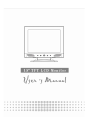 1
1
-
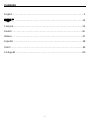 2
2
-
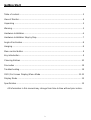 3
3
-
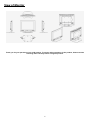 4
4
-
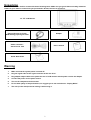 5
5
-
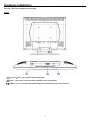 6
6
-
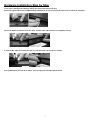 7
7
-
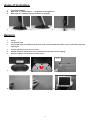 8
8
-
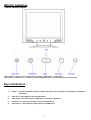 9
9
-
 10
10
-
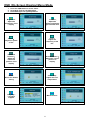 11
11
-
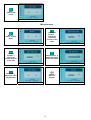 12
12
-
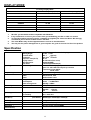 13
13
-
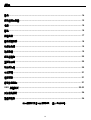 14
14
-
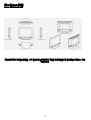 15
15
-
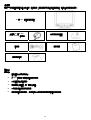 16
16
-
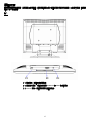 17
17
-
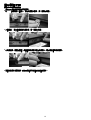 18
18
-
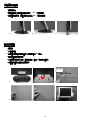 19
19
-
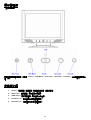 20
20
-
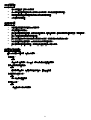 21
21
-
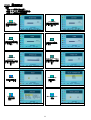 22
22
-
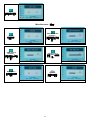 23
23
-
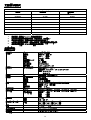 24
24
-
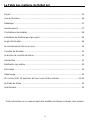 25
25
-
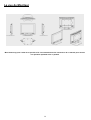 26
26
-
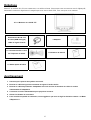 27
27
-
 28
28
-
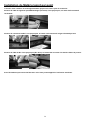 29
29
-
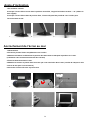 30
30
-
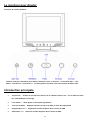 31
31
-
 32
32
-
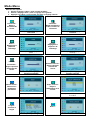 33
33
-
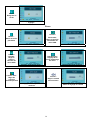 34
34
-
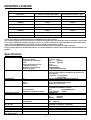 35
35
-
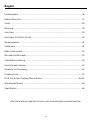 36
36
-
 37
37
-
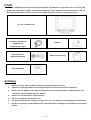 38
38
-
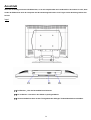 39
39
-
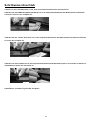 40
40
-
 41
41
-
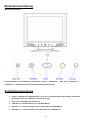 42
42
-
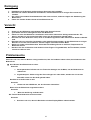 43
43
-
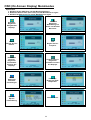 44
44
-
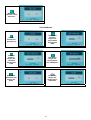 45
45
-
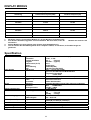 46
46
-
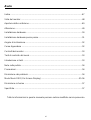 47
47
-
 48
48
-
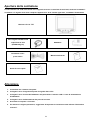 49
49
-
 50
50
-
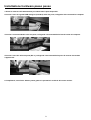 51
51
-
 52
52
-
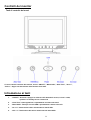 53
53
-
 54
54
-
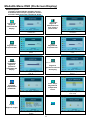 55
55
-
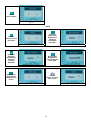 56
56
-
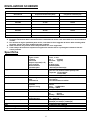 57
57
-
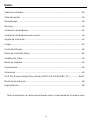 58
58
-
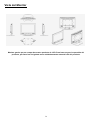 59
59
-
 60
60
-
 61
61
-
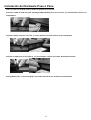 62
62
-
 63
63
-
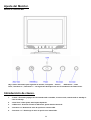 64
64
-
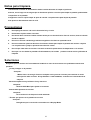 65
65
-
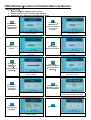 66
66
-
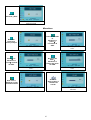 67
67
-
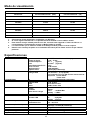 68
68
-
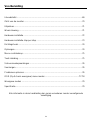 69
69
-
 70
70
-
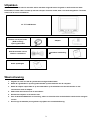 71
71
-
 72
72
-
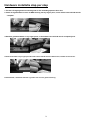 73
73
-
 74
74
-
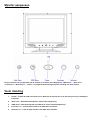 75
75
-
 76
76
-
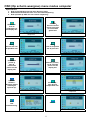 77
77
-
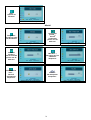 78
78
-
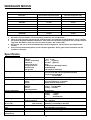 79
79
-
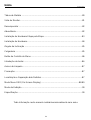 80
80
-
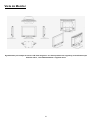 81
81
-
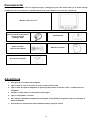 82
82
-
 83
83
-
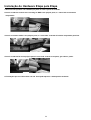 84
84
-
 85
85
-
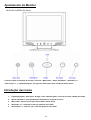 86
86
-
 87
87
-
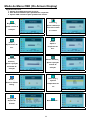 88
88
-
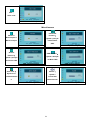 89
89
-
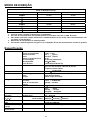 90
90
-
 91
91
-
 92
92
Digimate L-1517 Manual de usuario
- Categoría
- Televisores
- Tipo
- Manual de usuario
en otros idiomas
- français: Digimate L-1517 Manuel utilisateur
- italiano: Digimate L-1517 Manuale utente
- English: Digimate L-1517 User manual
- Deutsch: Digimate L-1517 Benutzerhandbuch
- Nederlands: Digimate L-1517 Handleiding
- português: Digimate L-1517 Manual do usuário
Artículos relacionados
Otros documentos
-
YURAKU MJ9C Manual de usuario
-
YURAKU YUR.VISION YV17B1 El manual del propietario
-
YURAKU YUR.VISION YV22WB1 El manual del propietario
-
YURAKU YUR.VISION YV17B1 - El manual del propietario
-
YURAKU YUR.VISION YV17B1 - El manual del propietario
-
DGM L-1531 Manual de usuario
-
YURAKU M20B Manual de usuario
-
YURAKU MT5N Manual de usuario
-
YURAKU YUR.VISION YV24WBH1 - El manual del propietario
-
DGM L 2248WD Manual de usuario